더 나은 성능을 위해 WordPress 속도를 높이는 9가지 팁
게시 됨: 2022-06-12우리는 이것이 당신에게도 일어났을 것이라고 확신합니다.
인터넷에서 정보를 찾고 있는데 사이트가 예상만큼 빨리 로드되지 않아 즉시 "뒤로" 버튼을 누르고 다른 웹사이트로 이동합니다.
잠재적인 고객이 웹사이트를 방문하고 로드하는 데 3초 이상 걸릴 때 일어나는 일입니다.
그들은 두 번 생각하지 않고 떠납니다.
로드하는 데 시간이 오래 걸리는 사이트 때문에 잃을 수 있는 고객의 수에 대해 생각해 본 적이 있습니까?
아마존은 웹사이트를 로드하는 데 100밀리초가 추가로 걸릴 때마다 매출이 1% 감소(하루 약 600만 유로)한다고 확인합니다.
게다가 느린 웹사이트는 사용자 경험과 전자상거래의 위치에 부정적인 영향을 미칩니다.
이 모든 것을 방지하고 싶습니까?
그런 다음 계속 읽으십시오. 오늘 WordPress 속도를 높이고 전반적인 사이트 성능을 향상시키는 몇 가지 팁을 가져왔기 때문입니다.
준비가 된? 세트? 가다!
목차
- WordPress에서 온라인 상점 속도를 높이는 가이드
- 1. 고품질 호스팅 서비스 이용
- 2. 사이트 파일 압축
- 3. 매력적인 테마를 선택하되 "가벼운" 테마도 선택하세요.
- 4. 캐시 활성화
- 5. 데이터베이스를 깨끗하게 유지
- 6. 너무 많은 플러그인을 사용하지 마십시오.
- 7. 이미지 최적화
- 8. 대체 서버를 사용하여 비디오 저장
- 9. CDN(콘텐츠 전송 네트워크) 사용
- WordPress를 향상하고 전자 상거래의 성능을 향상시키십시오.
WordPress에서 온라인 상점 속도를 높이는 가이드
시작하기 전에 먼저 사이트의 로드 속도를 측정하는 것이 좋습니다(아직 측정하지 않은 경우). 이렇게 하면 계속 측정할 때와 미래 결과를 비교할 수 있는 참고 자료가 됩니다.
이를 위해 웹 사이트 로딩 속도와 측정 방법에 대해 자세히 알아보려면 이 게시물을 확인하는 것이 좋습니다.
이제 웹 사이트를 개선하는 방법을 살펴보겠습니다.
1. 고품질 호스팅 서비스 이용
고품질 호스팅은 성능 면에서 큰 차이를 만들 수 있습니다.
결과적으로 호스팅 품질은 사이트의 로딩 속도에 영향을 미칩니다. 따라서 빠르게 로드되도록 하려면 서버가 다음 요구 사항을 충족하는지 확인하세요.
- SSD 하드 디스크: 일반적으로 그렇지는 않지만 HHD 하드 디스크(SSD보다 느림)와 작동하는 서버가 여전히 있으므로 호스트에 올바른 하드 디스크가 있는지 확인하십시오.
- 2-3 RAM 기가바이트 이상: 서버에 RAM이 많을수록 WordPress의 성능이 향상됩니다.
마지막으로 클라이언트의 위치를 염두에 두고 서버를 선택하십시오.
그게 무슨 뜻이야?
서버가 영국에 있지만 대부분의 고객이 미국인인 경우 사이트 데이터가 영국에서 미국에 도달하는 데 시간이 더 오래 걸립니다.
상점의 서버가 대부분의 고객과 동일한 국가에 있는 경우 훨씬 더 좋습니다.
Google Analytics에서 쇼핑객의 위치를 확인할 수 있습니다. 이 도구는 방문자가 어디에서 왔는지 알려줍니다.
쉽죠?
어떤 호스팅을 선택해야 하는지 여전히 잘 모르겠다면 호스팅 제공업체에 대한 이 게시물과 가장 적합한 호스팅 업체를 선택하는 방법을 살펴보세요.
2. 사이트 파일 압축
웹사이트는 다양한 종류의 파일(HTML, CSS, JavaScript 등)로 구성됩니다.
사용자가 사이트를 방문하면 해당 파일을 다운로드합니다. 따라서 압축하지 않으면 파일이 더 무거워지고 로드하는 데 더 오래 걸리므로 결과적으로 웹사이트 속도가 느려 집니다. 따라서 가장 먼저 해야 할 일은 파일이 압축되어 있는지 확인하는 것 입니다. 이를 위해 Page Speed Insights와 같은 도구를 사용하는 것이 좋습니다.
파일이 압축되지 않으면 어떻게 됩니까?
두려워하지 마십시오! 이제 압축해야 한다는 것을 알고 있으며 Fast Velocity Minify와 같은 플러그인을 설치하기만 하면 됩니다. 이를 통해 직접 수행할 수 있습니다.
3. 매력적인 테마를 선택하되 "가벼운" 테마도 선택하세요.
전자 상거래 사이트의 테마를 선택할 때 사람들은 일반적으로 사이트의 모양과 기능에 주의를 기울입니다.
괜찮습니다.
물론 템플릿은 디자인과 기능 면에서 모든 기대치를 충족해야 하지만 즉시 눈에 띄지 않을 수도 있는 요소도 고려해야 합니다.
너무 무거운 테마는 웹사이트에 과부하가 걸리고 속도가 느려질 가능성이 높기 때문입니다.
그것을 방지하기 위해 무엇을 할 수 있습니까?
기능에 세심한 주의를 기울이십시오.
필요한 기능만 포함된 테마를 선택하세요. 최소한 보다 포괄적인 템플릿을 선택하는 경우 사용하지 않을 기능을 비활성화할 수 있는지 확인하십시오.
예를 들어, "소셜 미디어에서 공유" 버튼을 사용하지 않으려면 버튼을 유지하는 것이 무슨 소용이 있습니까?
리소스를 절약하기 위해 끄면 테마가 더 빨리 로드됩니다.
GTmetrix 또는 Pingdom과 같은 도구를 사용하면 템플릿 속도를 확인할 수 있습니다.
4. 캐시 활성화
캐시를 통해 콘텐츠를 실행하는 것은 WordPress 속도를 높이는 가장 좋은 방법 중 하나입니다.
캐시는 방문자의 브라우저에 저장되는 웹사이트 사본입니다. 귀하의 사이트 사진과 같습니다.
따라서 사용자가 귀하의 사이트를 다시 방문할 때마다 브라우저는 귀하의 사이트가 어떻게 생겼는지 "기억"합니다. 즉, 브라우저가 사이트의 다른 요소를 저장했기 때문에 다시 로드할 필요가 없습니다. 사진을 되찾은듯.

이렇게 하면 페이지 속도를 늦추는 데 기여할 수 있는 많은 에너지 소비 프로세스를 무력화할 수 있습니다.
이를 위한 다양한 무료 플러그인이 있으며 가장 인기 있고 최고 등급의 옵션 중 하나는 WP Super Cache입니다.
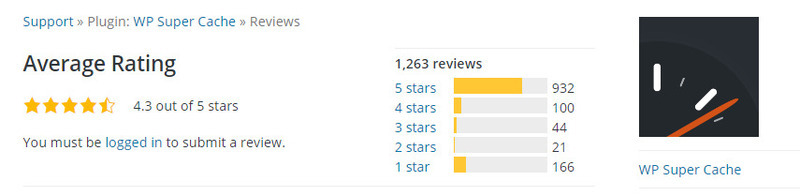
5. 데이터베이스를 깨끗하게 유지
모든 것이 조금씩 중요합니다.
시간이 지남에 따라 웹 사이트의 데이터베이스는 일반적으로 공간을 차지하고 시스템에 과부하를 일으키는 불필요한 데이터로 채워집니다.
더 많은 예가 있지만 다음은 저장되는 몇 가지 일반적인 항목입니다.
- 이전 초안 버전
- 블로그의 스팸 댓글
- 제거된 플러그인의 잔여 및 임시 정보
이 모든 것을 없애려면 특정 플러그인이 필요합니다.
데이터베이스를 최적화하기 위해 가장 많이 사용되는 최고 등급의 플러그인은 WP Rocket 및 WP Optimize입니다(첫 번째는 유료, 두 번째는 무료).
6. 너무 많은 플러그인을 사용하지 마십시오.
우리는 플러그인을 많이 설치하는 경향이 있습니다. 플러그인이 상점을 관리하는 데 도움이 되기 때문입니다. 초과하면 WordPress 성능이 저하될 수 있습니다.
그래서 여기에 우리의 조언이 있습니다. 플러그인별로 이동하고 상점이 제대로 작동하기 위해 정말 필요한지 자문해 보십시오.
대답이 "아니오"인 경우 제거하는 것을 두려워하지 말고 상점에 진정으로 필요한 것만 남겨두십시오 . 그리고 물론 속도 측면에서 WordPress를 최적화하는 데 도움이 되는 항목을 유지하십시오.
7. 이미지 최적화
가장 높은 해상도로 이미지를 업로드하는 것은 또 다른 일반적인 실수입니다.
큰 이미지는 무겁고 상상할 수 있는 것처럼 무거운 사진이 있는 페이지는 로드하는 데 시간이 오래 걸리므로 사이트의 로드 속도에 부정적인 영향을 미칩니다.
그렇기 때문에 업로드하기 전에 최적화하는 것이 중요합니다.
이미지를 최적화한다는 것은 무엇을 의미합니까?
- 크기 조정: 사진 크기를 변경하고 사이트에 표시할 최대 크기로 조정합니다. 제품 이미지가 600×300픽셀 해상도로 표시된다면 1200×600픽셀로 업로드하는 것이 무슨 의미가 있을까요?
- 압축: 사진을 더 밝게 만듭니다. 이미지의 무게는 kB로 표시됩니다. 이미지가 사이트 속도를 방해하지 않도록 하려면 이미지가 150kB를 초과해서는 안 되므로 이 점에 세심한 주의를 기울이십시오.
온라인에 다양한 이미지 최적화 도구 레퍼토리가 있습니다. 두 가지 작업을 모두 수행할 수 있는 lloveimg를 권장합니다.
또한 이미지를 최적화하는 방법에 대한 심층적인 단계별 자습서가 있습니다.
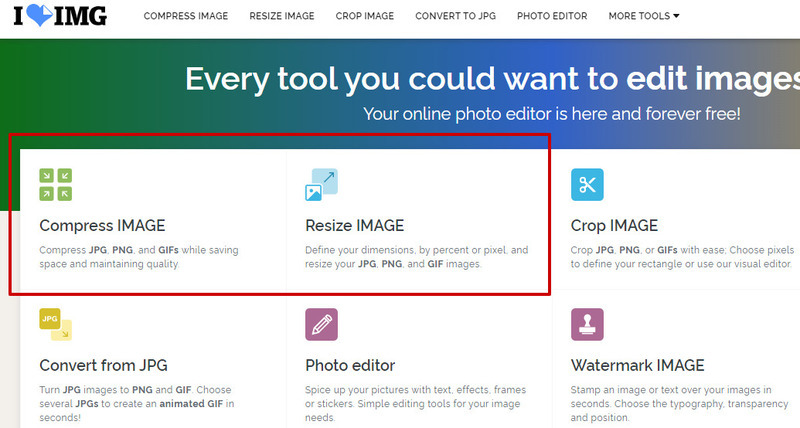
사이트에 이미 있는 이미지를 한 번에 최적화하는 것이 원하는 경우 WP Smush와 같은 무료 플러그인을 사용하여 이를 수행할 수 있습니다. 게다가 이 플러그인이 활성화되어 있는 한 앞으로 업로드하는 모든 이미지를 다시 최적화합니다. 즉, 이 플러그인이 설치되어 있어도 최상의 결과를 보장하기 위해 업로드하기 전에 사진을 최적화해야 합니다.
8. 대체 서버를 사용하여 비디오 저장
자신의 서버에 비디오를 업로드하는 것은 일반적으로 좋은 생각이 아닙니다.
150kB 이상의 이미지가 페이지 속도를 늦출 수 있다는 점을 고려할 때 동영상을 업로드하면 어떤 일이 발생할 수 있다고 생각하십니까?
일반 3분 비디오의 무게는 최대 500MB(500,000kB)입니다. 페이지에서 해당 비디오 하나만 로드하는 데 필요한 리소스의 양을 상상해 보십시오.
대신 YouTube 또는 Vimeo와 같은 외부 플랫폼을 사용해 보세요. 업로드되면 웹사이트에 연결하기만 하면 됩니다.
9. CDN(콘텐츠 전송 네트워크) 사용
해외에서 판매하는 경우 CDN이 유용할 수 있습니다.
CDN은 서버 네트워크 역할을 합니다. 중앙 서버는 귀하의 사이트가 있고 다른 서버는 신호 부스터 역할을 합니다.
국제 클라이언트가 있는 경우 다른 국가에 있는 사람들이 로컬 서버에 연결할 필요가 없도록 해당 위치에 CDN을 유지할 수 있습니다. 그러면 모든 것이 훨씬 느려집니다.
CloudFlare 및 Photon은 가장 인기 있는 CDN 중 일부입니다.
WordPress를 향상하고 전자 상거래의 성능을 향상시키십시오.
글쎄, 우리는 웹 사이트 성능을 향상시키기 위해 WordPress 속도를 높이는 방법에 대한 팁을 살펴 보았습니다.
이제 무엇을?
글쎄, 한 번에 모든 것을 구현하려고 미쳐 가지 마십시오.
먼저 몇 가지에 집중하고 웹사이트에 구현한 다음 로드 속도를 측정하여 개선 사항이 있는지 확인합니다 . 조정할 때마다 사이트가 이전보다 약간 더 빠른지 확인하세요.
보시다시피 장기적으로 판매에 긍정적인 영향을 미칩니다.
